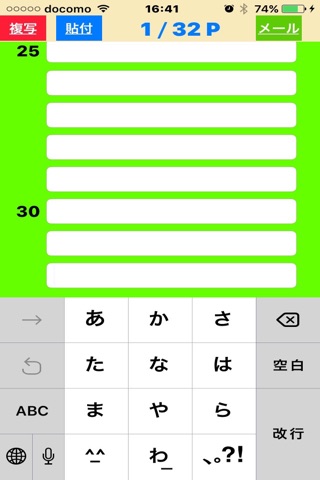「マイノートブック」の概要
チェックリスト、To-Doリストの作成、短文を使用したジャンル別の日記の作成などに適しています。短文作成の訓練にもなるかもしれません。
(1)メモ帳機能
●起動 ; 表示は最後に終了したページから始まり、すぐに編集することができます。
●ページ構造 ; 1つのタイトルと32行の本文で構成されます。
●フォントサイズ ; 入力するテキストの数が制限を超えると、フォントサイズは自動的に小さくなります。
●ページめくり ; 画面を左/右にスワイプするか、左/右のフレームをタップしてページを進めます。
●めくり速度 ; ”モード”ボタンを、「5」に設定すると5ページずつ、「1」に設定すると1ページずつ、ページをめくれます。
●無限ループ ; 無限ループ式ページめくりを採用しているので、前進時は後端付近のページから前端付近のぺージへ、逆進時はその逆方向に、ページがめくれます。
●文字入力 ; 文字を入力したい位置をタップするとカーソルが表示され、画面下部にキーボードも表示されます。キーボードを使用して、カーソル位置に任意の文字を入力できます。
●「完了」ボタン ; "完了"ボタンをタップすると、入力したテキストがデバイスのメモリに保存され、次回の起動に備えることができます。
(2)「コピー」機能
各ページの「コピー」ボタンをタップすると、入力したタイトルとテキストがデバイスのメモリに保存されます。テキストもクリップボードにコピーされます。
(3)「貼り付け」機能
●各ページの「貼り付け」ボタンをタップすると、メモリに保存されているタイトルとテキストを、そのページへ上書きして良いかどうか問う画面がポップアップします。その画面で「上書きする」をタップすると、上書きが実行されます。
●白紙をコピーして任意のページに貼り付けると、一度にすべての文字を消去できます。
(4)目次作成機能
任意のページで[貼り付け]ボタンを数秒間押すと、目次を作成するかどうかを問う画面がポップアップ表示されます。そのページに目次を作成するには [作成]を選択します。
(5)「メール」機能
いずれかのページで「アクション」ボタンをクリックすると、メールか印刷かの選択画面がポップアップ表示されます。メールを選択し、メール画面の指示に従います。タイトル、送信先、Cc / Bcc、送信者を設定・確認後、「上向矢印」ボタンで送信、「キャンセル」ボタンでキャンセルします。
(6)「印刷」機能(v1.5)
いずれかのページで「アクション」ボタンをクリックすると、メールか印刷かの選択画面が表示されます。 「印刷」を選択し、印刷画面の指示に従います。プリンターの選択、印刷枚数、印刷ページ範囲を確認後、「印刷」を押すと印刷が実行されます。キャンセルしたい場合は「キャンセル」を押します。
(7)システムフォントサイズ設定のサポート
端末の「設定」=>「画面と明るさの表示」=>「文字サイズの変更」で表示されるスライダーを動かすことで、文字の文字サイズを変更できます。